Как проверить площадь текста на изображении для прохождения модерации? — блог Aitarget One
Если объявление не проходит модерацию из-за креатива, проверьте площадь текста на изображении. Но как это сделать, если привычные инструменты оказались недоступны в России? Давайте разбираться.
Требования к изображениям
С 23 мая ВКонтакте обновила требования к рекламе: теперь текст должен занимать не более 20%.
Подобные требования есть и в других рекламных системах. Например, в myTarget модерацию не пройдут изображения, на которых более 50% текста, в Яндекс Директе ограничение — 20%.
Объясняются такие требования исследованиями площадок. В справке Яндекса сказано, что у объявлений с крупными водяными знаками, логотипами и большим объёмом текста CTR ниже на 10%.
Помогаем быстрее пройти модерацию ВКонтакте
У Aitarget One прямая линия связи с техподдержкой VK, мы передаем туда все вопросы напрямую. Ответ и помощь можно получить в течение нескольких минут, а не ждать на «общей линии».
Подключайтесь к Aitarget One и обращайтесь со спорными вопросами в нашу поддержку — мы поможем разобраться и быстрее запустить рекламу!
Подключиться
Как определить площадь текста на креативе?
В июне 2022 появился новый и, что самое приятное, бесплатный инструмент для проверки площади текста на креативе — robbi.ai. С помощью Робби, искусственного интеллекта, который обрабатывает контент, можно узнать, сколько места занимает текст.
Как работать с инструментом robbi.ai?- Перейдите по ссылке robbi.ai и пролистайте страницу вниз либо нажмите кнопку «Попробовать».
- Выберите инструмент «Площадь текста на фото» и загрузите рекламный креатив.
- Через несколько секунд система покажет вам результат. Если он больше 20%, креатив может не пройти модерацию. Необходимо сократить текст.
Помимо данных инструмента, ориентироваться нужно на соответствие правилам VK.
Аудит вашей рекламы в VK
- Проверим аккаунт и рекламные кампании.
- Подскажем, что замедляет открутку и как улучшить результаты.
- Поможем настроить первую кампанию, если вы только начинаете работу с площадкой.
Бесплатно для всех клиентов Aitarget One. Напишите кодовое слово Ревью в чат на сайте или группу VK — мы свяжемся с вами в течение рабочего дня.
Как сделать креатив, который пройдет модерацию: советы
- Обычно модераторы не учитывают текст на водяных знаках, логотипах, дисклеймерах. Например, если на изображении присутствует текстовый логотип, но сам рекламный слоган занимает мало места, проблемы с модерацией вряд ли возникнут.
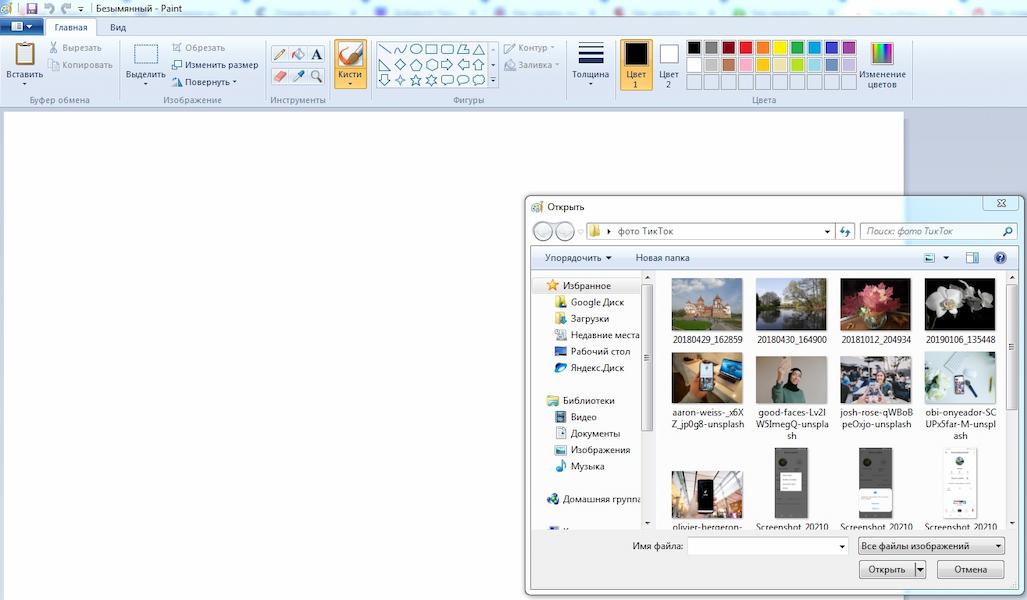 Также вряд ли будет учитываться текст на книгах, экранах устройств, одежде, если они являются элементами дизайна и не занимают всю площадь изображения.
Также вряд ли будет учитываться текст на книгах, экранах устройств, одежде, если они являются элементами дизайна и не занимают всю площадь изображения.
- Не разбрасывайте части текста по всей картинке, сгруппируйте его в одном месте.
- Используйте как можно меньше слов в тексте. Лучше отказаться от деталей и разместить на картинке только CTA или самую важную информацию — сроки акции, размер скидки, новую цену.
- Уменьшайте размер шрифта, но так, чтобы он оставался читабельным (до 12 px).
- Если очень важно донести много информации (например, рассказать все условия участия в конкурсе, подчеркнуть несколько преимуществ продукта), используйте формат карусели. Маленький лайфхак: добавляйте внизу изображений ленту прокрутки или подсчет, чтобы пользователю хотелось долистать галерею до конца.
- Не нарушайте другие требования к рекламе — не используйте капс, разрядку, заборчик и обилие восклицательных и вопросительных знаков — всё то, что так не любят системы модерации.
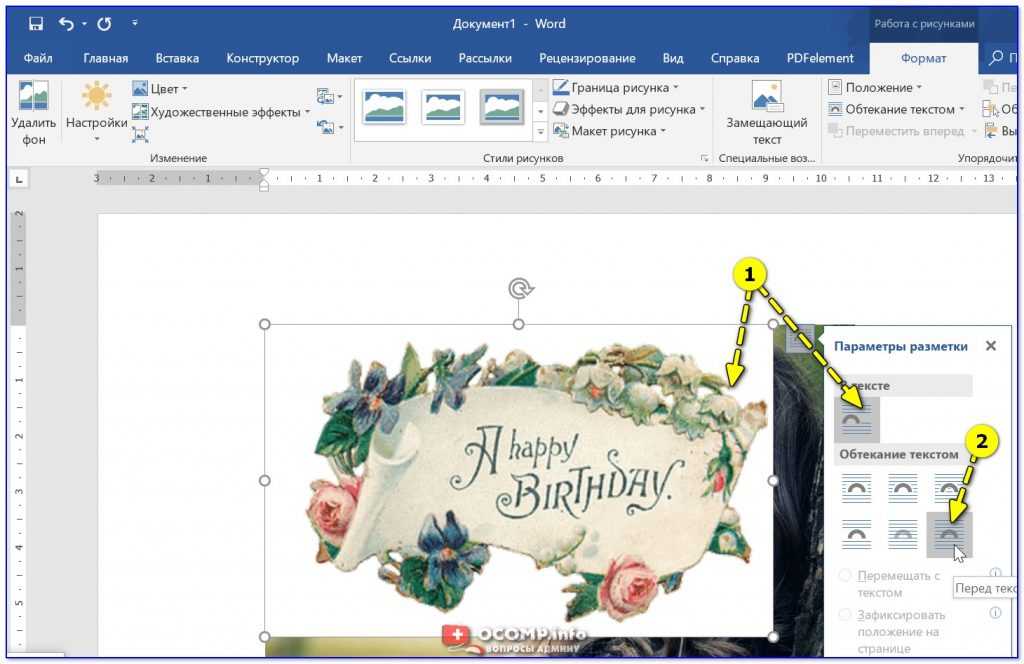
Читайте также: подробная статья обо всех правилах модерации ВКонтакте «Модерация рекламы ВКонтакте: как проверяют вашу рекламу» (обновлена в мае 2022 с учетом всех нововведений).
Смотрите также: вебинар Aitarget One и ВКонтакте. Записан летом 2021 года, но рекомендации по-прежнему актуальны, многие требования не изменились.
Данные успешно отправлены!
Поле заполнено не верно!
Как скопировать текст с картинки онлайн
Приветствую Вас, уважаемый читатель блога. Я заметил, что многие интересуются темой копирования текста с картинки.При вводе запроса “Как скопировать текст с картинки, фото, изображения” в поисковике, Гугл выдал 300 000 результатов.
Значит, про это пишут, а пишут, потому что многие сталкиваются с этой проблемой. И мне не раз приходилось заморачиватся с переводом текста, при установке какой либо англоязычной программы.
Помню печатал всё это вручную в Гугл переводчике, пока не наткнулся на функцию извлечения текста с изображения в одной программе
“Snagit“, которая у меня была установлена на Виндовс ХП.
Программа Snagit не предназначена чисто для сканирования текста с изображения. Она делает снимки, записывает видео с экрана и редактирует их. Я её установил для создания скриншотов.
Видео, записанное этой программой, получалось слишком объемное для закачки на Ютуб. В итоге пришлось перейти на другую программу FastStone Capture, но в этой программе не было функции копирования текста с картинки.
Но как говорят, безвыходных ситуаций не бывает. Пошарил по интернету и нашёл один сервис по распознаванию текста с изображения. А если честно-то сервисов таких было много, но сканировали они просто ужасно. То не полностью текст извлекут с картинки, то какие-то кракозябры вместо букв и слов. В итоге остался один нормальный сервис. Правда, в последнее время он что-то сильно начал подглючивать. Ладно, оставил его в покое и нашёл ему замену, даже ещё лучший онлайн сканер.
Пошарил по интернету и нашёл один сервис по распознаванию текста с изображения. А если честно-то сервисов таких было много, но сканировали они просто ужасно. То не полностью текст извлекут с картинки, то какие-то кракозябры вместо букв и слов. В итоге остался один нормальный сервис. Правда, в последнее время он что-то сильно начал подглючивать. Ладно, оставил его в покое и нашёл ему замену, даже ещё лучший онлайн сканер.
Этот сервис не требует регистрации, а сканировать текст можно в неограниченном количестве. Поддерживает 106 языков для распознавания. Есть возможность выбрать любую область текста с картинки. Так же есть возможность развернуть картинку на 90° и 180° градусов. Извлекает текст со всех популярных форматов. Возможность скачать готовый текст в документе TXT, Word (DOC) и PDF.
Как им пользоваться я сейчас покажу. Заходим на сайт https://www.newocr.com Жмём кнопку “Выберите файл“.
Да, кстати чуть ниже этой кнопки есть поле, где можно вставить ссылку на изображение в интернете. Даже с изображения формата GIF сканер может извлечь текст. Ссылку на изображение можно взять вот таким способом. Находите картинку в интернете, кликаете по ней правой клавишей мышки и в появившемся окошке выбираете “Копировать URL картинки“
Даже с изображения формата GIF сканер может извлечь текст. Ссылку на изображение можно взять вот таким способом. Находите картинку в интернете, кликаете по ней правой клавишей мышки и в появившемся окошке выбираете “Копировать URL картинки“
Дальше вставляете эту ссылку в поле. После чего жмёте ниже синюю кнопку “Предварительный просмотр“. Сервис загрузит картинку, и она появится в так сказать мини редакторе, в котором Вы сможете с помощью настраиваемой рамки выбрать не весь текст на картинке, а лишь часть его. Зацепите одну из сторон рамки и тяните в нужное положение, тем самым выделяя нужный фрагмент текста.
Дальше жмём кнопку “OCR” Через пару секунд в самом низу страницы появится готовый текст.
Один нюанс! Если на картинке есть слова на разных языках, сканер отсканирует с ошибками. В таком случае, укажите ему, на каких языках будет извлекаться текст. Кликните левой клавишей мышки по рамке с языками. В выпавшем списке выберите нужный язык.
Я пробовал извлечь текст с картинки на 3535 символов.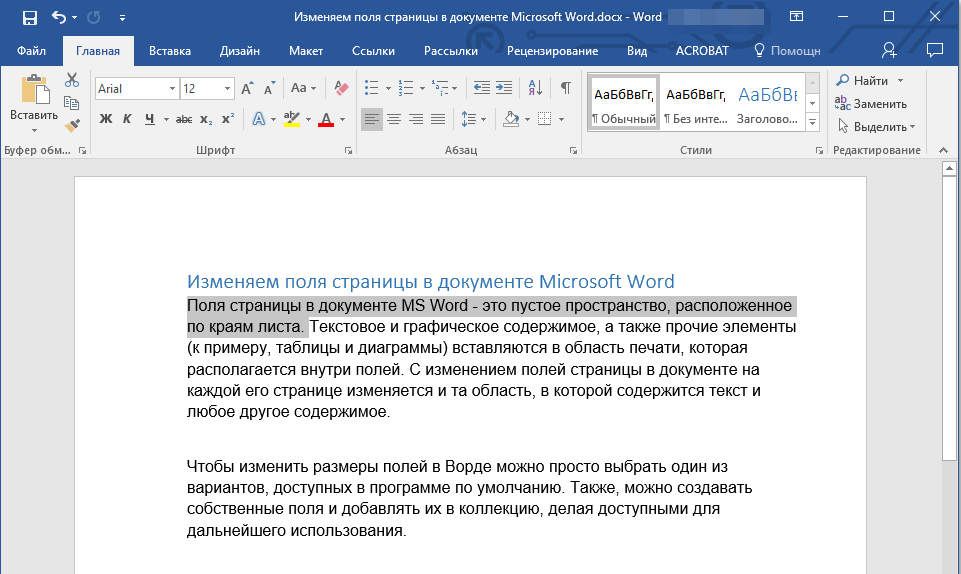 Это целая страница книги. Сервис с этим справился без проблем. Так что для студентов, которым нужно перенести текст курсовой работы с бумаги в цифровой формат, этот сервис просто незаменим. Сделали снимки фотоаппаратом, перекинули на компьютер и по-быстрому с помощью данного сервиса преобразовали в цифровой формат. Огромная экономия времени.
Это целая страница книги. Сервис с этим справился без проблем. Так что для студентов, которым нужно перенести текст курсовой работы с бумаги в цифровой формат, этот сервис просто незаменим. Сделали снимки фотоаппаратом, перекинули на компьютер и по-быстрому с помощью данного сервиса преобразовали в цифровой формат. Огромная экономия времени.
Иногда в тексте попадаются ошибки, но ничего страшного. Исправить их можно прямо здесь. Слова с ошибками будут подчёркнуты пунктиром красного цвета. Для того чтоб не исправлять это слово вручную кликните по нему правой клавишей мышки. В появившемся окне контекстного меню, в самом верху, будут находится варианты замены искажённого слова. Выберите подходящее и кликните по нему левой клавишей мышки. Произойдет авто-замена.
Текст обработан, можно скачивать на компьютер либо сохранить в свой аккаунт Google Документы или Google диск. Для сохранения на компьютер нажмите на кнопку скачать. Выберите из выпавшего списка подходящий тип документа и сохраняйте.
А для сохранения в Google Документы или на Google диске нажмите кнопку “Редактировать Интернет”.
Хотите сразу перевести текст на иностранном языке, тогда выделите его и нажмите кнопку “Гугл переводчик“. В новой вкладке увидите переведённый текст.
На этом всё. Пользуйтесь этим сервисом, он самый лучший среди ему подобных.
Хитрость, которая сделает Ваш компьютер бессмертным!
Сегодня мои коллеги из команды Клабпрофи, впервые рассказывают о хитрости, которая делает Ваш компьютер неуязвимым к любым невзгодам:
Благодаря этой хитрости Ваш компьютер после каждой перезагрузки будет в идеальном состоянии.
При этом, даже если накануне Вы поймали вирус, удалили системные папки или сломали Операционную систему, достаточно будет перезагрузить компьютер, и он снова будет работать, как прежде.
Используя такой подход, Вам больше никогда не придется регулярно чистить компьютер, переустанавливать Операционную систему, вызывать мастера и т.п. Компьютер всегда будет в одном и том же состоянии, после каждой перезагрузки.
О том, как это работает и как внедрить данную технологию уже в новогодние праздники, смотрите здесь:
Смотреть видеоДобавить текст к изображению PNG
Самый простой в мире онлайн-сумматор текста в PNG. Просто импортируйте изображение в формате PNG в редактор слева, и вы мгновенно получите изображение в формате PNG с текстовой меткой справа. Бесплатно, быстро и очень мощно. Импортировать PNG — добавить текст в PNG. Создано с любовью командой Browserling.
Ставим браузер в ваш браузер! Browserling
Ознакомьтесь с нашим проектом Browserling – установите браузер в свой браузер.
png
Нажмите здесь, чтобы выбрать изображение с вашего устройства, нажмите Ctrl+V, чтобы использовать изображение из буфера обмена, перетащите файл с рабочего стола или загрузите изображение из любого примера ниже.
Отпустите кнопку мыши, чтобы импортировать этот файл.
Ваш файл импортируется. ..
..
Импортировать из файла
Сохранить как…
Копировать в буфер обмена
Скачать
Экспортировать в Pastebin
png с текстом
Невозможно преобразовать.
Произошла ошибка.
Цепочка с…
Удалить цепочку
Сохранить как…
Копировать в буфер обмена
Загрузить
Экспортировать в Pastebin
Удалить инструменты?
Этот инструмент не может быть объединен в цепочку.
Бесплатный план позволяет использовать инструменты PNG только для личного использования . Перейдите на премиум-план, чтобы использовать инструменты PNG в коммерческих целях. Кроме того, эти функции будут разблокированы при обновлении:
Коммерческое использование
Используйте наши инструменты PNG для коммерческого использования.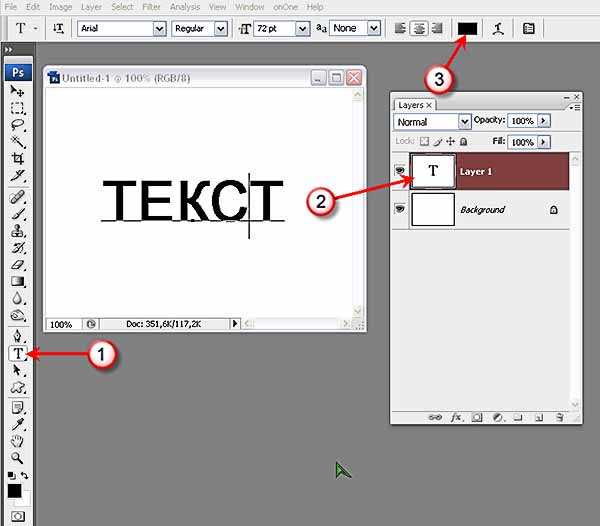
Нет времени ожидания
Пропустить таймер ожидания загрузки и мгновенно загрузить PNG.
Неограниченное использование
Используйте все инструменты PNG столько раз в день, сколько захотите.
Мгновенная загрузка
Пропустите это диалоговое окно и загрузите PNG одним щелчком мыши.
Нет рекламы
Вы не увидите ни одной рекламы.
Мгновенное копирование в буфер обмена
Скопируйте PNG в буфер обмена одним щелчком мыши.
Бесплатный план позволяет использовать инструменты PNG только для личного использования . Перейдите на премиум-план, чтобы использовать инструменты PNG в коммерческих целях. Кроме того, эти функции будут разблокированы при обновлении:
Коммерческое использование
Используйте наши инструменты PNG для коммерческого использования.
Нет времени ожидания
Пропустить таймер ожидания загрузки и мгновенно загрузить PNG.
Неограниченное использование
Используйте все инструменты PNG столько раз в день, сколько захотите.
Мгновенная загрузка
Пропустите это диалоговое окно и загрузите PNG одним щелчком мыши.
Нет рекламы
Вы не увидите ни одной рекламы.
Мгновенное копирование в буфер обмена
Скопируйте PNG в буфер обмена одним щелчком мыши.
Опции добавления текста в png
Ввод текста
Образец TextStringText для добавления к изображению.
Background ColorЦвет фона текстового поля.
Цвет текста Цвет текста.
Тень текста Тень текста, например:
1px 1px 2px желтый
Атрибуты текста
Размер шрифтаРазмер шрифта.
Высота строки Высота строки.
По умолчанию MonospaceDefault SerifDefault Sans-SerifArialArial BlackAndale MonoArial NarrowBrush Script MTComic Sans MSCourier NewGaramondGeorgiaHelveticaImpactPapyrusRobotoTahomaTimes New RomanTrebuchet MSVerdanaCustom (импорт из URL-адреса)
Text FontШрифт текста.
Custom FontURL для файла пользовательского шрифта.
(Загружается некоторое время.)
Сделать текст полужирным
Сделать текст курсивом
Положение текстовой метки
Положение слеваX текстового поля.
Top PositionY позиция текстового поля.
Ширина метки Ширина текстового поля.
Label HeightВысота текстового поля.
LeftCenterRight
Horizontal AlignГоризонтальное выравнивание текста.
Инструмент добавления текста в png Что такое текст в png adder
Эта программа на основе браузера добавляет короткие строковые метки или подписи к файлам PNG. Вы также можете ввести многострочный текст в опции и перетащить текстовое поле в нужное место на PNG. Если вам нужно точно расположить текстовое поле и знать точные координаты, вы можете ввести параметры x, y, ширины и высоты вручную. Вы можете настроить цвет текста и фона, размер шрифта, высоту строки, шрифт текста, а также сделать текст жирным или курсивом. Вы также можете центрировать текст или выровнять его по левой или правой стороне в текстовом поле и добавить тень вокруг букв. Кроме того, вы можете импортировать пользовательский шрифт из URL-адреса или шрифтов Google. PNG-Abulous!
Примеры добавления текста в png Нажмите, чтобы использовать
Текст в центре PNG
В этом примере в центр изображения PNG добавляется белая текстовая метка с полупрозрачным оттенком фона. Если не указывать положение и размер метки, текстовое поле растягивается до полного размера изображения. Мы выбираем моноширинный шрифт 64px и добавляем к буквам черную тень 5px, используя формат строки тени «5px 5px 5px black». (Источник: Pexels.)
Если не указывать положение и размер метки, текстовое поле растягивается до полного размера изображения. Мы выбираем моноширинный шрифт 64px и добавляем к буквам черную тень 5px, используя формат строки тени «5px 5px 5px black». (Источник: Pexels.)
Необходимые опции
Эти параметры будут использоваться автоматически, если вы выберете этот пример.
Лес милы темный и глубокий.StringText для добавления к изображению.
Background ColorЦвет фона текстового поля.
Цвет текста Цвет текста.
Text ShadowТень текста, например:
1px 1px 2px желтый
Font SizeРазмер шрифта.
Высота строки Высота строки.
По умолчанию MonospaceDefault SerifDefault Sans-SerifArialArial BlackAndale MonoArial NarrowBrush Script MTComic Sans MSCourier NewGaramondGeorgiaHelveticaImpactPapyrusRobotoTahomaTimes New RomanTrebuchet MSVerdanaCustom (импорт из URL)
Text FontШрифт текста.
Сделать текст полужирным
Сделать текст курсивом
Левая позицияX позиция текстового поля.
Top PositionY позиция текстового поля.
Ширина метки Ширина текстового поля.
Label HeightВысота текстового поля.
LeftCenterRight
Horizontal AlignГоризонтальное выравнивание текста.
Прозрачная метка PNG
В этом примере мы добавляем прозрачную текстовую подпись под единственным естественным спутником Земли — Луной. Мы также устанавливаем размер шрифта на 40 пикселей и используем шрифт с засечками. (Источник: Pexels.)
Обязательные параметры
Эти параметры будут использоваться автоматически, если вы выберете этот пример.
moonStringText для добавления к изображению.
Background ColorЦвет фона текстового поля.
Цвет текста Цвет текста.
Text ShadowТень текста, например:
1px 1px 2px желтый
Font SizeРазмер шрифта.
Высота строки Высота строки.
По умолчанию MonospaceDefault SerifDefault Sans-SerifArialArial BlackAndale MonoArial NarrowBrush Script MTComic Sans MSCourier NewGaramondGeorgiaHelveticaImpactPapyrusRobotoTahomaTimes New RomanTrebuchet MSVerdanaCustom (импорт из URL)
Text FontШрифт текста.
Сделать текст полужирным
Сделать текст курсивом
Левая позицияX позиция текстового поля.
Top PositionY позиция текстового поля.
Ширина метки Ширина текстового поля.
Label HeightВысота текстового поля.
LeftCenterRight
Horizontal AlignГоризонтальное выравнивание текста.
Netflix
В этом примере загружается логотип Netflix в качестве входного PNG и добавляется текст «NETFLIX» под логотипом. Текст нарисован красным цветом на черном фоне. Начертание шрифта — без засечек, жирный шрифт. (Источник: Нетфликс. )
)
Обязательные параметры
Эти параметры будут использоваться автоматически, если вы выберете этот пример.
NETFLIXStringText для добавления к изображению.
Background ColorЦвет фона текстового поля.
Цвет текста Цвет текста.
Text ShadowТень текста, например:
1px 1px 2px желтый
Font SizeРазмер шрифта.
Высота строки Высота строки.
По умолчанию MonospaceDefault SerifDefault Sans-SerifArialArial BlackAndale MonoArial NarrowBrush Script MTComic Sans MSCourier NewGaramondGeorgiaHelveticaImpactPapyrusRobotoTahomaTimes New RomanTrebuchet MSVerdanaCustom (импорт из URL)
Text FontШрифт текста.
Сделать текст полужирным
Сделать текст курсивом
Левая позицияX позиция текстового поля.
Top PositionY позиция текстового поля.
Ширина метки Ширина текстового поля.
Label HeightВысота текстового поля.
LeftCenterRight
Horizontal AlignГоризонтальное выравнивание текста.
Все инструменты png
Не нашли нужный инструмент? Дайте нам знать, какого инструмента нам не хватает, и мы его создадим!
Сделать PNG прозрачным
Быстро заменить любой цвет в файле PNG прозрачным.
Изменение цветов в PNG
Быстрая замена цветов в изображении PNG.
Изменить цветовой тон PNG
Быстрая замена всех цветов в PNG одним цветовым тоном.
Изменить непрозрачность PNG
Быстро создать полупрозрачный или полупрозрачный PNG.
Добавление шума к PNG
Быстро добавьте зашумленные пиксели (белый шум) к изображению PNG.
Сжать изображение в формате PNG
Быстро уменьшить изображение в формате PNG и уменьшить его размер.
Преобразование PNG в JPG
Быстрое преобразование графического файла PNG в графический файл JPEG.
Преобразование JPG в PNG
Быстрое преобразование графического файла JPEG в графический файл PNG.
Преобразование WebP в PNG
Быстрое преобразование изображения WebP в изображение PNG.
Преобразование PNG в WebP
Быстрое преобразование изображения PNG в изображение WebP.
Преобразование PNG в Base64
Быстро преобразовать изображение PNG в кодировку base64.
Преобразование Base64 в PNG
Быстрое преобразование изображения, закодированного в формате base64, в PNG.
Выберите цвет PNG
Быстро используйте пипетку, чтобы найти цвет пикселя в PNG.
Извлечь цветовую палитру PNG
Быстро найти самые популярные цвета в формате PNG.
Извлечение цветовых каналов PNG
Быстрое извлечение цветовых каналов RGBA, CMYK и HSL из PNG.
Изменить качество PNG
Быстрое увеличение или уменьшение качества изображений PNG.
Изменение размера PNG
Быстрое изменение размера изображения PNG до любого размера.
Повернуть PNG
Быстро повернуть изображение PNG на произвольный угол.
Обрезать PNG
Быстро обрезать изображение PNG.
Наклон PNG
Быстрое наклонение PNG по горизонтали или вертикали под любым углом.
Сдвиг PNG
Быстро сдвинуть PNG и поменять местами его половины или квадранты.
Вписать PNG в прямоугольник
Быстро сделать PNG идеально вписывающимся в прямоугольник произвольного размера.
Добавить текст к изображению PNG
Быстро добавить текст (метку, подпись) к изображению PNG.
Добавление водяного знака к PNG
Быстрое наложение сообщения или подписи на PNG.
Добавить рамку к PNG
Быстро добавить рамку вокруг PNG.
Удалить рамку из PNG
Быстро удалить рамку или украшение вокруг PNG.
Добавить фон PNG
Быстрое добавление фона к изображению PNG.
Удалить фон PNG
Быстро удалить фон с изображения PNG.
Уточнение краев PNG
Быстрое сглаживание краев изображений PNG.
Отразить PNG по горизонтали
Быстро перевернуть изображение PNG по горизонтали.
Отразить PNG по вертикали
Быстро перевернуть изображение PNG по вертикали.
Зеркально отразить PNG
Быстро создать зеркальную версию данного PNG.
Дублировать изображение в формате PNG
Быстрое копирование изображения в формате PNG.
Пикселизация PNG
Быстрое пикселирование области изображения PNG.
Размытие PNG
Быстрое размытие области изображения PNG.
Цензура PNG
Быстрое скрытие области изображения PNG.
Повышение резкости PNG
Быстрое повышение резкости области изображения PNG.
Увеличить PNG
Быстро увеличить или уменьшить масштаб PNG.
Повышение масштаба PNG
Быстрое увеличение ширины и высоты PNG.
Уменьшить масштаб PNG
Быстро уменьшить ширину и высоту PNG.
Изменить яркость PNG
Быстрое изменение яркости изображения PNG.
Изменить контрастность PNG
Быстрое изменение контрастности изображения PNG.
Создание PNG в оттенках серого
Быстрое преобразование цветного изображения PNG в PNG в оттенках серого.
Добавление тона сепии к PNG
Быстрое применение эффекта сепии к фотографии PNG.
Изменение оттенка PNG
Быстро изменить оттенок фотографии PNG.
Инвертировать цвета PNG
Быстро инвертировать цвета пикселей в фотографии PNG.
Сделать углы PNG закругленными
Быстро скруглить углы изображения PNG.
Сделать PNG непрозрачным
Быстрая замена прозрачности в файле PNG сплошным цветом.
Преобразование PNG в GIF
Быстрое преобразование графического файла PNG в однокадровый GIF.
Преобразование GIF в PNG
Быстрое преобразование анимации GIF в изображение PNG.
Преобразование PNG в BMP
Быстрое преобразование изображения PNG в растровый файл.
Преобразование BMP в PNG
Быстрое преобразование файла растрового изображения в изображение PNG.
Преобразование ICO в PNG
Быстрое преобразование файла ICO (значка) в файл PNG.
Преобразование PNG в URI данных
Быстрое преобразование изображения PNG в URL-адрес данных.
Преобразование URI данных в PNG
Быстрое преобразование URL-адреса данных в изображение PNG.
Оптимизировать PNG
Быстро оптимизируйте качество и размер файла фотографии PNG.
Создать симметричный PNG
Быстро сделать симметричную копию заданного PNG.
Создание красочного изображения PNG
Быстрое создание одноцветного или многоцветного изображения PNG.
Создайте PNG из эмодзи
Быстро создайте PNG из эмодзи и других символов Unicode.
Добавление артефактов к PNG
Быстрое добавление артефактов JPG и WebP к фотографии PNG.
Создание 1×1 Pixel PNG
Быстрое создание одного файла PNG размером 1 на 1 пиксель.
Создание случайного изображения в формате PNG
Быстрое создание случайного изображения в формате PNG.
Преобразование PNG в два цвета
Быстрое создание изображения PNG с использованием только двух цветов.
Преобразование PNG в черно-белое
Быстрое преобразование цветного изображения PNG в черно-белое PNG.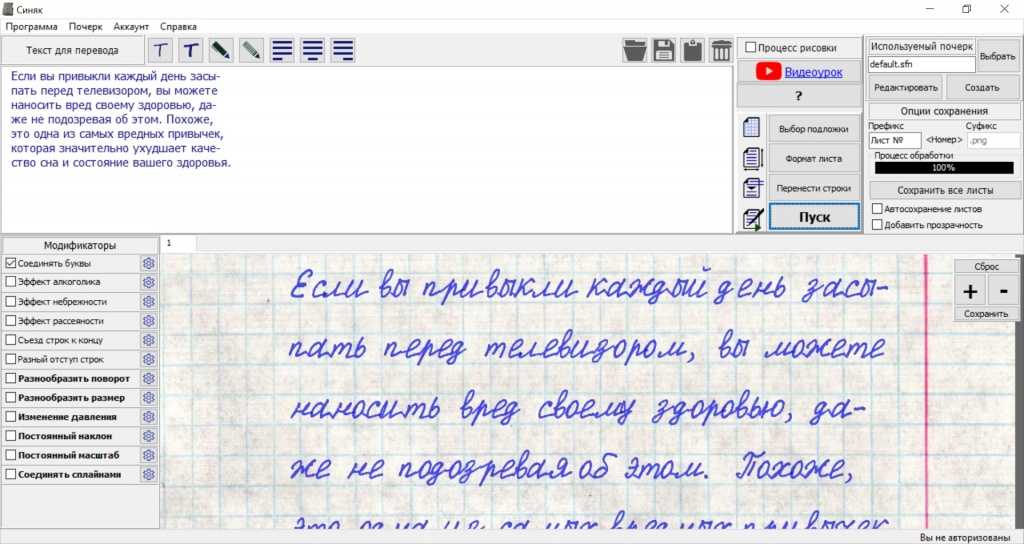
Создание монохромного изображения PNG
Преобразование изображения PNG в одноцветное изображение PNG.
Добавить сглаживание в PNG
Быстро создать сглаженное изображение PNG.
Уменьшить количество цветов PNG
Быстро уменьшить количество цветов в изображении PNG.
Добавление завихрения в PNG
Быстрое создание завихрения пикселей в любом месте PNG.
Квантизация PNG
Быстро уменьшить количество различных цветов в любом изображении PNG.
Оберните PNG в Polaroid
Быстро создайте полароидное изображение из PNG.
Постеризация PNG
Быстрое создание плаката из обычного изображения PNG.
Удалить PNG Chroma Key
Быстрое удаление зеленого фона экрана из PNG.
Преобразование подписи JPG в подпись PNG
Быстрое преобразование подписи JPG в прозрачную подпись PNG.
Средство создания прозрачных подписей PNG
Быстрое создание подписи PNG с прозрачным фоном.
Изменить цвет подписи
Быстро изменить цвет подписи PNG.
Создать черно-белую подпись
Быстрое преобразование цветной подписи в черно-белую.
Повернуть подпись
Быстро повернуть цифровую подпись и сделать ее горизонтальной.
Обрезать подпись
Быстро обрезать цифровую подпись из PNG.
Изменение размера подписи
Быстрое изменение размера цифровой подписи.
Очистка краев подписи
Быстро очищайте пиксели вокруг краев цифровой подписи.
Добавить фон подписи
Быстрое заполнение прозрачных областей цифровой подписи.
Сделать подпись толще
Быстрое преобразование тонкой подписи в толстую.
Создание одноцветного PNG
Быстрое создание PNG, полностью заполненного одним цветом.
Создать PNG с белым шумом
Быстро создать PNG, полностью заполненный белым шумом.
Стереть часть PNG
Быстро стереть любую часть изображения PNG.
Извлечение цвета из PNG
Быстрое извлечение объектов по цвету из изображения PNG.
Добавить обводку к PNG
Быстро добавить контур вокруг объектов в PNG.
Скоро появится Эти инструменты png уже в пути
Редактор PNG
Редактируйте PNG в браузере.
Сравнение изображений PNG
Сравнение двух или более изображений PNG.
Преобразование PNG в AVIF
Преобразование изображения PNG в изображение AV1 (AVIF).
Преобразование AVIF в PNG
Преобразование изображения AV1 (AVIF) в изображение PNG.
Конвертировать PNG в HEIF
Преобразование изображения PNG в файл изображения высокой эффективности (HEIF).
Преобразование HEIF в PNG
Преобразование файла изображения Hide Efficiency (HEIF) в изображение PNG.
Преобразование PNG в ICO
Преобразование изображения PNG в значок ICO.
Преобразование PNG в TIFF
Преобразование изображения PNG в изображение TIFF.
Преобразование TIFF в PNG
Преобразование изображения TIFF в изображение PNG.
Преобразование PNG в PIK
Преобразование изображения PNG в изображение PIK.
Преобразование PIK в PNG
Преобразование изображения PIK в изображение PNG.
Преобразование PNG в PPM
Преобразование изображения PNG в изображение PPM.
Преобразование PPM в PNG
Преобразование изображения PPM в изображение PNG.
Преобразование PNG в BPG
Преобразование изображения PNG в изображение BPG.
Преобразование BPG в PNG
Преобразование изображения BPG в изображение PNG.
Преобразование PNG в FLIF
Преобразование изображения PNG в изображение FLIF.
Конвертировать FLIF в PNG
Преобразование изображения FLIF в изображение PNG.
Преобразование PNG в PDN
Преобразование изображения PNG в файл Paint.net.
Преобразование PDN в PNG
Преобразование файла Paint.net в изображение PNG.
Преобразование PNG в PSD
Преобразование изображения PNG в файл Photoshop.
Преобразование PSD в PNG
Преобразование файла Photoshop в изображение PNG.
Преобразование PNG в SVG
Преобразование изображения PNG в изображение SVG.
Конвертировать SVG в PNG
Преобразование файла SVG в изображение PNG.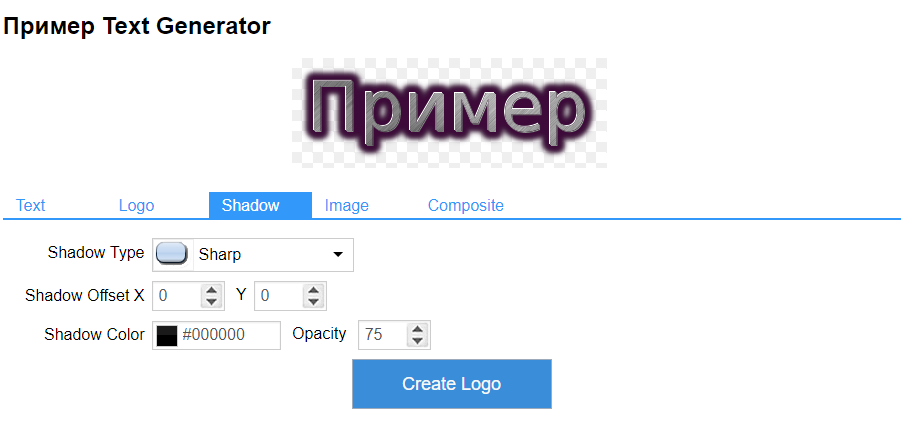
Преобразование PNG в PDF
Преобразование изображения PNG в документ PDF.
Преобразование PDF в PNG
Преобразование документа PDF в изображение PNG (или несколько изображений).
Преобразование PNG в JFIF
Преобразование изображения PNG в изображение JFIF.
Преобразование JFIF в PNG
Преобразование изображения JFIF в изображение PNG.
Преобразование PNG в RGB
Преобразование изображения PNG в необработанные значения RGB.
Преобразовать RGB в PNG
Преобразование значений RGB в изображение PNG.
Преобразование PNG в BGR
Преобразование изображения PNG в необработанные значения BGR.
Преобразование BGR в PNG
Преобразование значений BGR в изображение PNG.
Преобразование PNG в RGBA
Преобразование изображения PNG в необработанные значения RGBA.
Преобразовать RGBA в PNG
Преобразовать значения RGBA в изображение PNG.
Преобразование PNG в BGRA
Преобразование изображения PNG в необработанные значения BGRA.
Преобразовать BGRA в PNG
Преобразование значений BGRA в изображение PNG.
Преобразование PNG в анимированный GIF
Преобразование нескольких PNG в анимацию GIF.
Преобразование APNG в GIF
Преобразование анимации APNG в изображение GIF.
Преобразование GIF в APNG
Преобразование анимации GIF в изображение APNG.
Преобразование APNG в Webp
Преобразование изображения APNG в изображение Webp.
Преобразование Webp в APNG
Преобразование изображения Webp в изображение APNG.
Преобразование APNG в MP4
Преобразование изображения APNG в видео MP4.
Преобразование MP4 в APNG
Преобразование видео MP4 в изображение APNG.
Преобразование APNG в AVI
Преобразование изображения APNG в видео AVI.
Преобразование AVI в APNG
Преобразование видео AVI в изображение APNG.
Преобразование APNG в WMV
Преобразование изображения APNG в видео WMV.
Преобразование WMV в APNG
Преобразование видео WMV в изображение APNG.
Извлечение кадров APNG
Извлечь все кадры из изображения APNG.
APNG Player
Покадровое воспроизведение анимации PNG (APNG).
Изменить скорость APNG
Изменить скорость воспроизведения анимированного PNG (APNG).
Установить количество циклов APNG
Изменить количество циклов анимированного PNG.
Обратный APNG
Обратный порядок кадров в анимированном PNG (APNG).
APNG Creator
Создание анимированных PNG (APNG) из входных изображений.
APNG Checker
Проверить, является ли данный файл PNG анимированным файлом PNG (APNG).
Преобразование APNG в лист спрайтов
Создание листа спрайтов из всех анимированных кадров PNG (APNG).
Преобразовать лист спрайтов в APNG
Создать анимированный PNG (APNG) из листа спрайтов.
Преобразование PNG в XLS
Преобразование PNG в электронную таблицу Excel.
Создать сбойный PNG
Произвольно исказить данные в файле PNG, чтобы сделать сбойный PNG.
Рандомизировать пиксели PNG
Переупорядочить пиксели или блоки пикселей в PNG.
Разбить PNG
Разбить изображение PNG на несколько частей.
Создание слайд-шоу PNG
Создание анимации слайд-шоу из нескольких файлов PNG.
Создать мозаику PNG
Создать мозаичную стену из нескольких PNG.
Создание многоцветного PNG
Создание PNG, заполненного несколькими цветами.
Шестиугольная сетка PNG
Преобразование PNG в шестиугольную сетку пикселей.
Триангуляция PNG
Преобразование PNG в треугольную сетку пикселей.
Добавить эффект виньетки к PNG
Затемнить углы PNG по сравнению с его центром.
Добавление эффекта калейдоскопа к PNG
Создание множественных отражений PNG.
Добавить фильтр Байера к PNG
Применить фильтр Байера к PNG.
Добавить эффект ночного видения в PNG
Сделать PNG таким, как будто он был снят через очки ночного видения.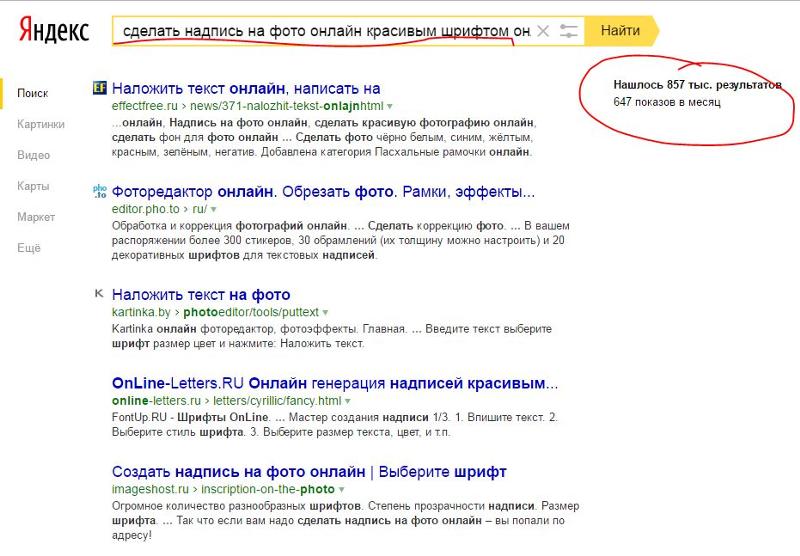
Добавить сферический эффект в PNG
Сделать PNG похожим на сферический.
Применение преобразования Мебиуса к PNG
Прогон PNG через преобразование Мебиуса.
Преобразование цветового пространства PNG
Преобразование между цветовыми пространствами RGB, CMYK, HSV и HSL.
Преобразование глубины PNG в битах
Преобразование между 8-битной, 16-битной, 24-битной и 32-битной глубиной PNG.
Удалить дизеринг из изображения PNG
Удалить дизеринг из изображения PNG.
Создание художественного изображения ASCII из PNG
Преобразование PNG в художественное изображение ASCII.
Создание PNG из ASCII Art
Преобразование ASCII Art в изображение PNG.
Создание художественного изображения ANSI из PNG
Преобразование PNG в художественное изображение ANSI.
Создание PNG из ANSI Art
Преобразование ANSI Art в изображение PNG.
Создание рисунка Брайля из PNG
Преобразование PNG в изображение шрифта Брайля.
Создать PNG из рисунка Брайля
Преобразовать рисунок Брайля в изображение PNG.
Конвертировать байты в PNG
Создать изображение PNG из заданных байтов.
Преобразование PNG в байты
Преобразование изображения PNG в байты.
Улучшение PNG
Повышение качества изображения PNG.
Нарезка PNG
Извлечение 2D-фрагмента из PNG.
Создать пустой PNG
Создать PNG, содержащий только один цвет.
Создать полноцветный PNG
Создать PNG, содержащий все возможные цвета RGB.
Извлечение текста из PNG
Найдите всю текстовую информацию в изображении PNG и извлеките ее.
Создать градиент PNG
Создать PNG с цветовым градиентом.
Создание 3D-файла PNG
Учитывая любой 2D-файл PNG, добавьте к нему 3-е измерение.
Удалить текст из PNG
Быстро удалить текст (метки, подписи) из PNG.
Удаление водяного знака из PNG
Быстрое удаление водяного знака из PNG.
Исправить сломанный PNG
Спасти PNG, который содержит неверные байты и не открывается.
Скрыть данные в PNG
Скрыть секретное сообщение в изображении PNG.
Изменить метаданные PNG
Обновить метаданные файла PNG.
Стереть метаданные PNG
Удалить метаданные из изображения PNG.
Проверить PNG
Проверить, является ли данный файл допустимым PNG без ошибок.
Средство просмотра PNG
Откройте и просмотрите PNG в браузере.
Подпишись! Никогда не пропустите обновление
Уведомления Мы сообщим вам, когда мы добавим этот инструмент
Отзывы, которые мы будем рады услышать от вас!
Создано с любовью
51K
@browserling
Мы Browserling — дружелюбная и веселая компания по кросс-браузерному тестированию, работающая на инопланетных технологиях. В Browserling мы любим делать жизнь людей проще, поэтому мы создали эту коллекцию онлайн-инструментов PNG.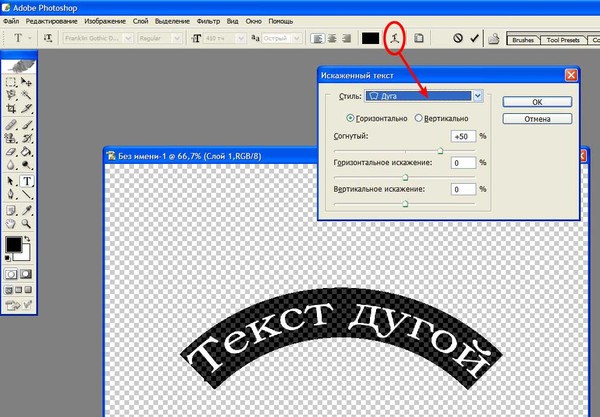 Мы создали максимально простой пользовательский интерфейс для наших инструментов, и теперь ими ежемесячно пользуются миллионы пользователей. За кулисами наши онлайн-инструменты PNG на самом деле основаны на наших инструментах веб-разработчика, которые мы создали за последние пару лет. Проверь их!
Мы создали максимально простой пользовательский интерфейс для наших инструментов, и теперь ими ежемесячно пользуются миллионы пользователей. За кулисами наши онлайн-инструменты PNG на самом деле основаны на наших инструментах веб-разработчика, которые мы создали за последние пару лет. Проверь их!
Политика конфиденциальности мы не регистрируем данные!
Все преобразования и расчеты выполняются в вашем браузере с использованием JavaScript. Мы не отправляем ни единого бита о ваших входных данных на наши серверы. Обработки на стороне сервера нет вообще. Мы используем Google Analytics и StatCounter для анализа использования сайта. Ваш IP-адрес сохраняется на нашем веб-сервере для дополнительной аналитики. Бесплатный план не использует файлы cookie и не сохраняет информацию о сеансе в файлах cookie. Премиум и групповые планы используют файлы cookie для хранения информации о сеансе, чтобы вы всегда были в системе. Мы используем локальное хранилище вашего браузера для сохранения ввода инструментов. Он остается на вашем компьютере.
Он остается на вашем компьютере.
Условия предоставления услуг Юридическая информация
Используя Online Png Tools, вы соглашаетесь с нашими Условиями предоставления услуг. Все инструменты бесплатны для личного использования, но чтобы использовать их в коммерческих целях, вам необходимо приобрести премиум-план. Вы не можете делать незаконные или сомнительные вещи с нашими инструментами. Мы можем заблокировать ваш доступ к инструментам, если обнаружим, что вы делаете что-то плохое. Мы не несем ответственности за ваши действия и не даем никаких гарантий. Мы можем пересмотреть наши условия в любое время.
6 лучших бесплатных инструментов для удаления текста с изображения 2022
Онлайн-решения
PicWish — 100% бесплатно
PicWish — это новый фоторедактор, который вы можете БЕСПЛАТНО использовать для удаления текста или любых других нежелательных объектов. Самый простой онлайн-редактор фотографий, который вы можете попробовать, с его инструментом для удаления объектов в один клик, вы можете избавиться от любого текста, содержащегося на вашей фотографии. С помощью этого онлайн-инструмента вы сможете удалить любой мешающий текст или объекты на ваших фотографиях.
С помощью этого онлайн-инструмента вы сможете удалить любой мешающий текст или объекты на ваших фотографиях.
Как удалить текст с картинки онлайн с помощью PicWish
- Начните с этой ссылки.
- Нажмите «Загрузить изображение», чтобы импортировать нужную фотографию.
- Используйте один из интеллектуальных инструментов удаления, чтобы вручную удалить текст.
- Затем нажмите кнопку «Стереть», чтобы обработать фотографию.
- Наконец, нажмите кнопку «Загрузить», чтобы сохранить свою работу.
WebinPaint
Еще один онлайн-инструмент, на который вы можете положиться, называется WebinPaint. Этот инструмент для удаления текста предлагается бесплатно. Этот инструмент восстанавливает пиксели из выбранной области вашей фотографии, таким образом вы можете удалить текст с изображения или любые другие нежелательные объекты. Обладая только базовыми навыками редактирования фотоизображений, вы можете получить удовлетворительный результат.
Удалите текст с изображения с помощью этого замечательного веб-инструмента
- Выполните поиск на официальной странице WebinPaint.
- Получите изображение из компьютерной библиотеки, нажав «Загрузить изображение».
- Используйте красную маску, чтобы выделить текст, который вы хотите удалить.
- Затем нажмите кнопку «Стереть», чтобы обработать изображение.
- Наконец, сохраните отредактированную работу, нажав кнопку «Загрузить».
Cutout.pro
Вы легко научитесь удалять текст с изображения с помощью Cutout.pro. Этот онлайн-инструмент автоматически удалит ненужный текст, а также исправит и восстановит фотографию, демонстрируя гладкий результат. Процесс удаления текста в этом инструменте довольно прост. С помощью его инструмента Inpaint у вас будут мгновенные четкие фотографии.
Простые шаги, чтобы избавиться от текста с помощью Cutout.pro
- Перейдите на официальную страницу Cutout.
 pro
pro - Нажмите «Загрузить изображение», чтобы загрузить изображение.
- Выберите один из трех инструментов вырезания, чтобы выделить текст.
- После этого нажмите «Загрузить», чтобы сохранить изображение.
Мобильные решения
Apowersoft Background Eraser
Если вам нравятся мобильные приложения, вы можете положиться на это приложение под названием Apowersoft Background Eraser. Это профессиональное, но удобное приложение может удалять текст с изображения с помощью кисти. С помощью этого приложения вы можете не только удалить ненужный текст, но также улучшить качество изображения и выполнить базовое редактирование фотографий.
Простое руководство по удалению текста с фотографии с помощью Apowersoft Background Eraser
- Откройте приложение, выберите «Удаление водяных знаков с фотографий» и загрузите изображение.
- Пальцем выделите ненужный текст, затем нажмите галочку.
- Приложение автоматически обработает изображение и покажет результат.
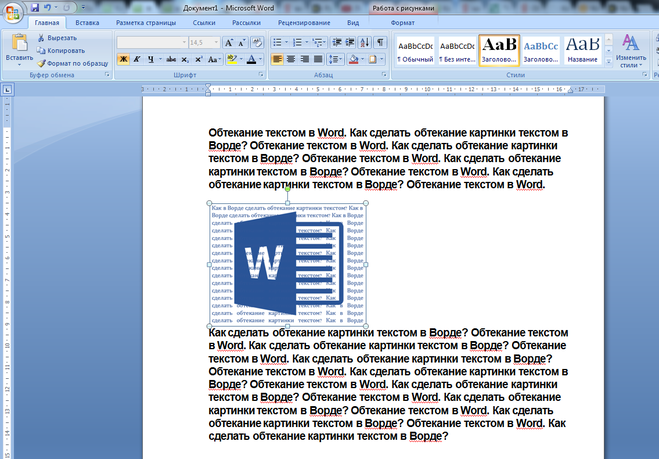
- После этого нажмите «Сохранить», чтобы загрузить файл.
Удалить объект с фото
Удалить объект с фотографии — это приложение, разработанное для платформы Android, которое предлагает функции удаления текста с изображения. Как следует из названия, это приложение удалит с вашей фотографии все содержимое, включая текст и даты. Вам просто нужно выбрать текстовую область, и ее технология искусственного интеллекта сделает всю работу и обеспечит наилучшие результаты.
Следуйте этим простым шагам, чтобы избавиться от текста с изображения
- Загрузите и установите приложение из Play Store.
- Запустите приложение, нажмите «Пуск», чтобы импортировать фотографию, которую вы будете использовать.
- Используйте инструмент «Быстрая кисть» и выделите текст.
- Затем нажмите «Перейти», чтобы сохранить свою работу в галерее телефона.
Ретушь фотографий
Узнайте, как удалить текст с изображения с помощью функции «Ретушь фотографий» на вашем телефоне iOS.
